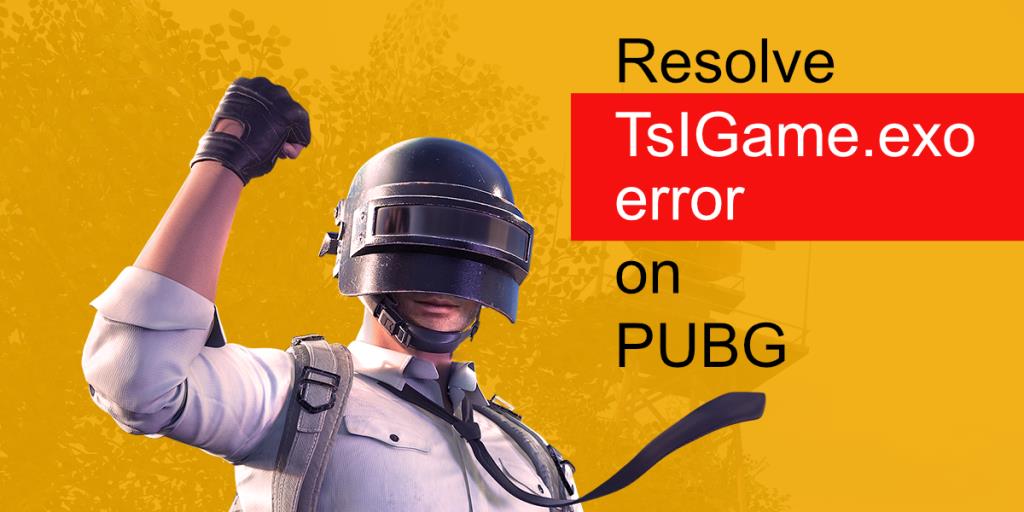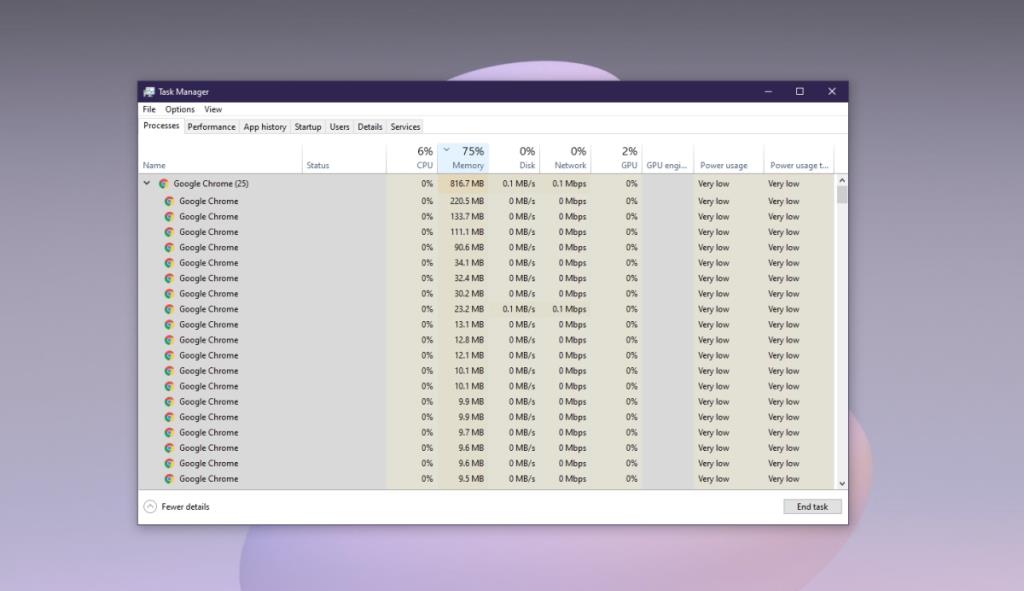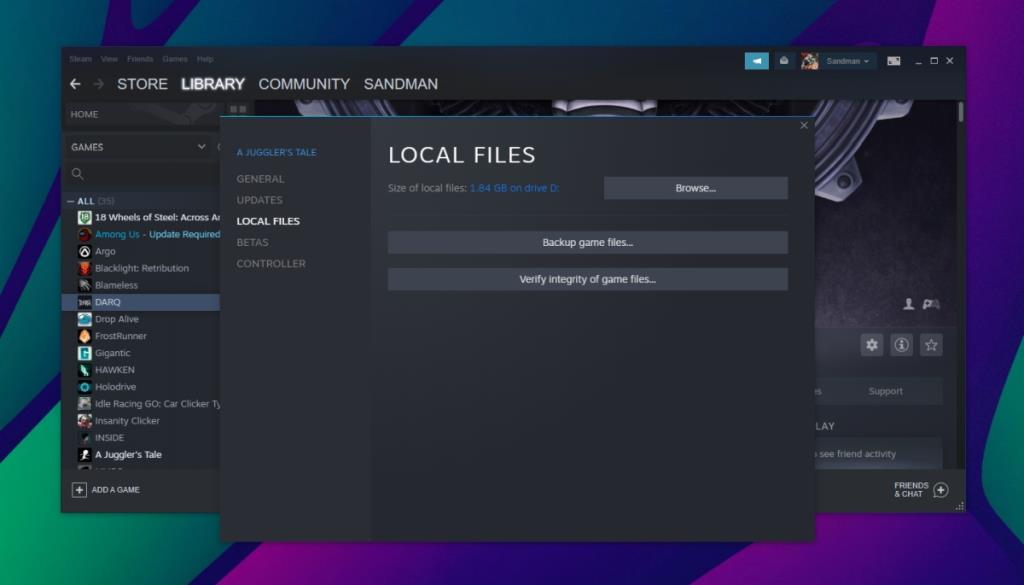PUBG cho máy tính để bàn có sẵn thông qua Steam. Khi cài đặt trò chơi trên Steam, bạn không phải làm gì khác ngoài việc nhấp vào nút tải xuống. Steam sẽ xử lý mọi thứ cần thiết để chạy trò chơi và điều này bao gồm cài đặt phần mềm bổ sung, ví dụ: khung.
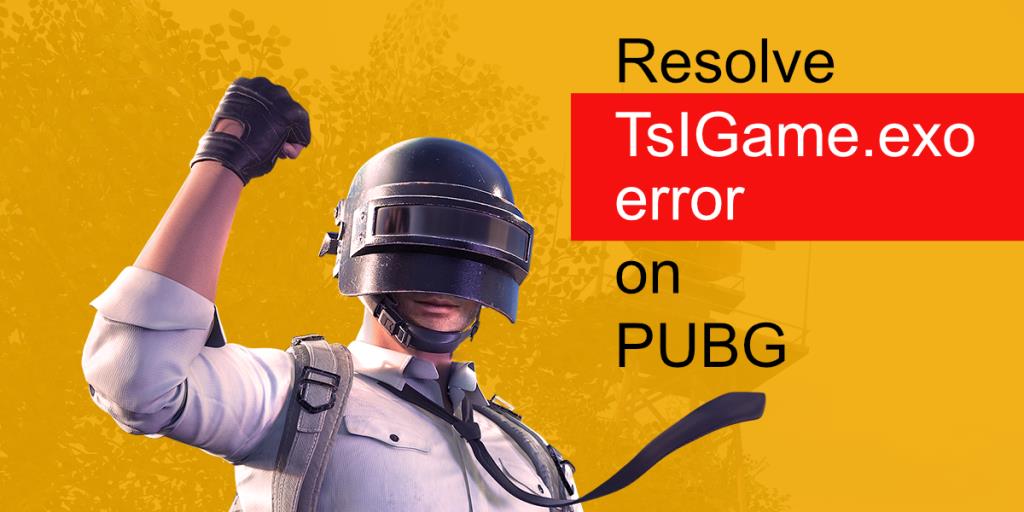
Khắc phục lỗi TsIGame.exo trên PUBG
PUBG là một trò chơi trực tuyến. Để chơi trò chơi, người dùng phải chọn một khu vực lân cận và họ được thêm vào trò chơi với tối đa 99 người chơi khác. Sau đó, đó là một cuộc chiến đến cùng. Đôi khi có thể mất một lúc trước khi trò chơi được tìm thấy nhưng thời gian chờ không kéo dài quá một phút.
Nếu bạn khởi chạy PUBG và gặp lỗi TsIGame.exo, về cơ bản bạn đã bị chặn chơi trò chơi. Trong hầu hết các trường hợp, trò chơi thứ sẽ bị lỗi. Trong một số, nó có thể tiếp tục chạy nhưng bạn sẽ không thể tham gia trò chơi. Dù bằng cách nào, bạn không thể chơi. Đây là cách sửa chữa.
Kiểm tra mức sử dụng bộ nhớ
Lỗi TsIGame.exo trên PUBG có thể do bộ nhớ thấp. Yêu cầu bộ nhớ của trò chơi đối với phiên bản PC là khá cao, 8GB ở phiên bản thấp hơn và 16GB ở phiên bản hiệu suất cao hơn / tốt nhất. Trừ khi bạn có PC được chế tạo đặc biệt để chơi game, ngay cả khi nó đã vài năm tuổi, bạn có thể sẽ gặp vấn đề về bộ nhớ.
Để khắc phục điều này, hãy thử cách sau.
- Thoát tất cả các ứng dụng không cần thiết đang chạy trên hệ thống của bạn, đặc biệt nếu Chrome là một trong số chúng. Đảm bảo rằng trình duyệt không được đặt để tiếp tục chạy trong nền.
- Không sử dụng các ứng dụng như OBS để ghi lại quá trình chơi trò chơi; chúng tiêu tốn bộ nhớ và quay màn hình một trò chơi là một quá trình đồ họa chuyên sâu.
- Chuyển đổi Chế độ trò chơi trên Windows 10. Nó có thể trợ giúp hoặc cản trở trò chơi. Mở ứng dụng Cài đặt và chuyển đến Trò chơi. Chọn tab Chế độ trò chơi và chuyển đổi trạng thái của chế độ; tắt nếu đang bật hoặc bật nếu tắt.
- Mở Trình quản lý tác vụ và sắp xếp các mục trên tab Quy trình theo cột Bộ nhớ. Thoát mọi thứ mà bạn không cần sử dụng trong khi chơi.
- Tắt các ứng dụng lớp phủ khác, chẳng hạn như Discord, Nvidia Shadowplay, v.v.
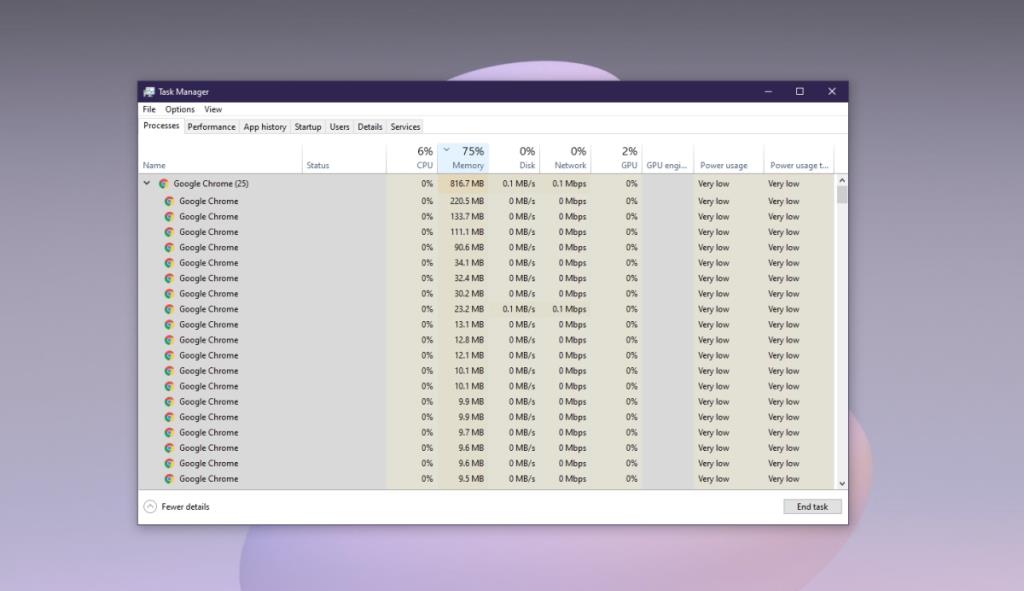
Xác minh tính toàn vẹn của tệp
Các vấn đề với trò chơi Steam thường có thể được giải quyết bằng cách xác minh các tệp và đảm bảo rằng không có gì sai với chúng.
- Mở Steam.
- Đi đến thư viện của bạn.
- Nhấp chuột phải vào PUBG và chọn Thuộc tính từ menu ngữ cảnh.
- Chuyển đến tab Tệp cục bộ.
- Nhấp vào Xác minh tính toàn vẹn của tệp trò chơi.
- Cho phép Steam kiểm tra và khắc phục sự cố với các tệp trò chơi.
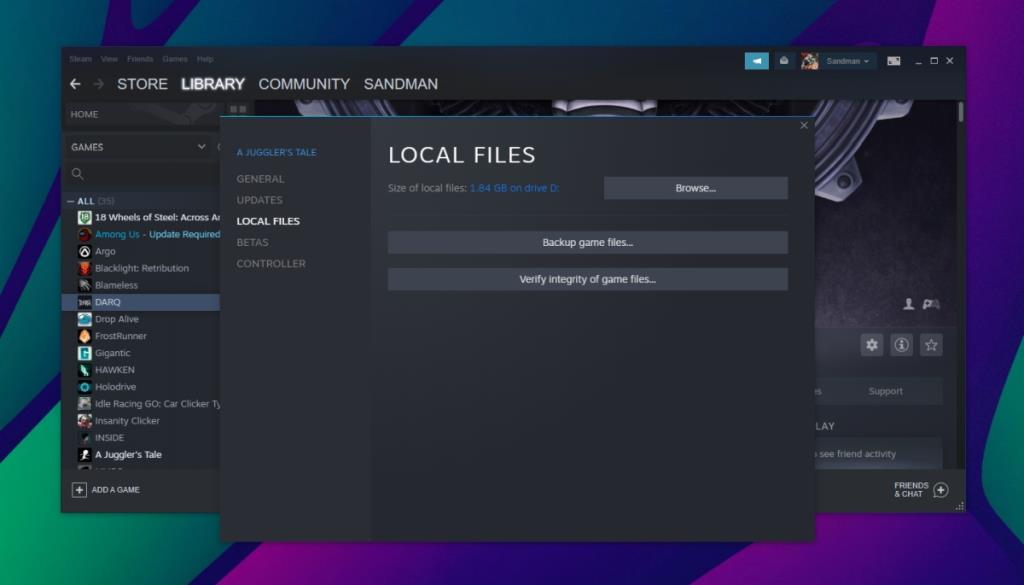
Cài đặt lại Microsoft Visual C ++ Redistributable Package
Gói Microsoft Visual C ++ Redistributable là một thư viện thiết yếu mà hầu hết các ứng dụng trên Windows cần để chạy. Các vấn đề có thể gây ra lỗi TsIGame.exo trên PUBG. Gỡ cài đặt và cài đặt lại thư viện.
- Mở Bảng điều khiển.
- Đi tới Chương trình> Gỡ cài đặt chương trình.
- Chọn Microsoft Visual C ++ từ danh sách chương trình và nhấp vào nút Gỡ cài đặt.
- Tải xuống Microsoft Visual C ++ Redistributable Package từ Microsoft và cài đặt lại.
Sự kết luận
Phiên bản dành cho máy tính để bàn của PUBG không thực sự dành để chơi trên PC hoặc máy tính xách tay cấp thấp. Bạn có thể loại bỏ bằng một hệ thống cấp thấp nhưng cuối cùng bạn sẽ gặp phải sự cố. Đã từng có phiên bản Lite của ứng dụng PUBG cho máy tính để bàn nhưng nó đã bị gỡ bỏ. Nếu PC của bạn không có phần cứng cần thiết để chơi trò chơi, bạn có thể sử dụng trình giả lập Android chính thức của Tencent và chơi phiên bản di động của trò chơi.